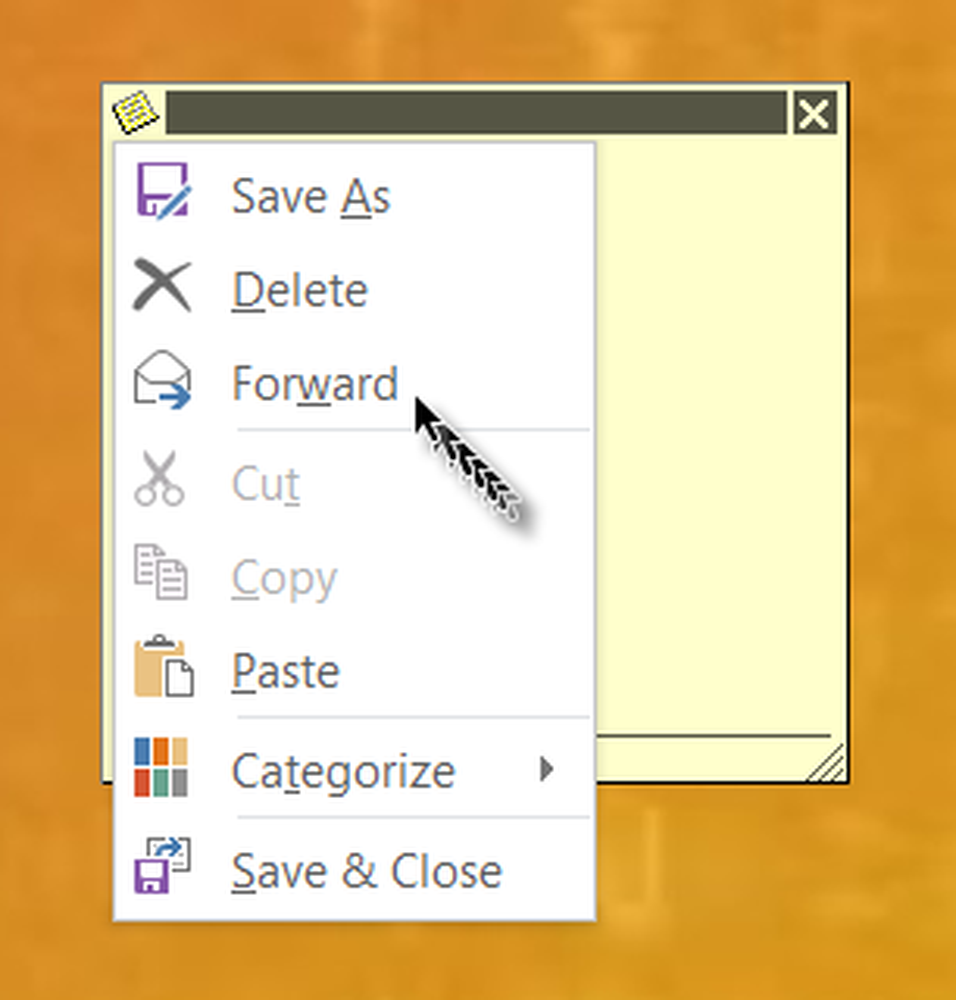Cómo eliminar automáticamente el correo en Outlook selectivamente
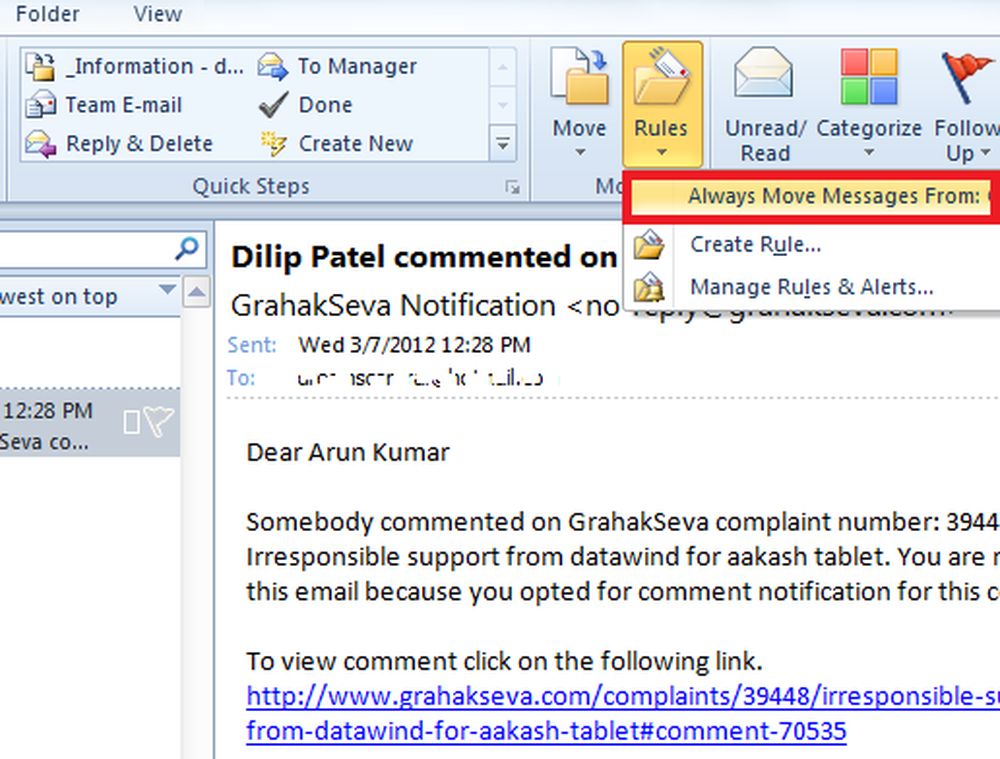
¿Por qué querrías eliminar automáticamente el correo en Outlook? Sabe que Microsoft Outlook tiene un buen filtro de correo no deseado que puede leer los mensajes de correo electrónico tan pronto como llegan y clasificarlos en correo normal o no deseado. En consecuencia, envía el correo a las carpetas Bandeja de entrada o Correo no deseado. Con esta función, es posible que no necesite configurar MS Outlook para que elimine automáticamente los mensajes de correo electrónico. O tu?
¿Quién quiere ir a la carpeta de correo no deseado y eliminar los mensajes uno por uno, para limpiar la carpeta de correo no deseado? Pero no puede configurar todo el correo no deseado para que se elimine automáticamente, ya que Microsoft Outlook a veces marca los mensajes de correo electrónico importantes y utilizables como spam y los mueve a la carpeta de correo no deseado.
Pero una vez más, hay personas que siguen enviándote correos electrónicos que nunca deseas. Si enfrenta este problema, aquí se explica cómo configurar Microsoft Outlook para eliminar automáticamente los mensajes de correo electrónico de ciertas personas (o ciertas direcciones de correo electrónico).
Pasos para eliminar automáticamente el correo en Outlook
Para habilitar la eliminación automática filtrada en MS Outlook, crearemos una regla. Esta regla verificará todos los mensajes de correo electrónico entrantes y verá la dirección de correo electrónico desde la cual se originan los correos electrónicos. Si la dirección de correo electrónico coincide con la que hemos establecido en la regla, Outlook eliminará ese mensaje en lugar de moverlo a la carpeta de correo no deseado. Para eliminar el mensaje, MS Outlook lo moverá a la carpeta Elementos eliminados. Empecemos.
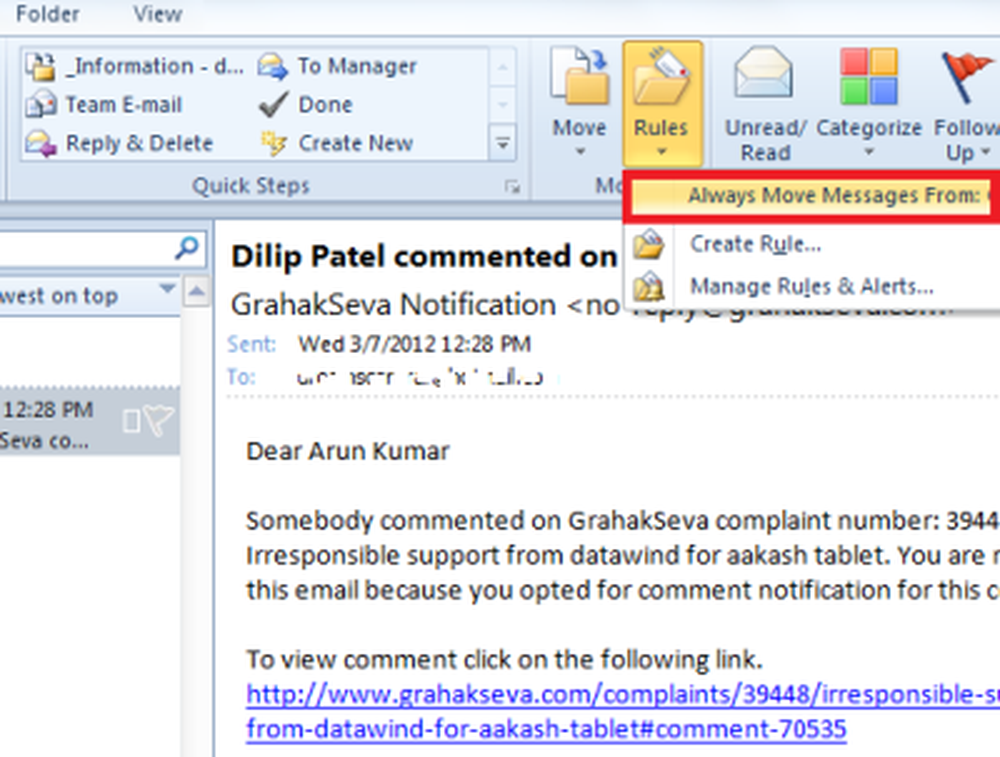
- Abrir Microsoft Outlook
- En la carpeta Bandeja de entrada o correo no deseado, ubique el mensaje de correo electrónico del remitente (dirección de correo electrónico) que desea que MS Outlook elimine automáticamente.
- Haga clic en Reglas para abrir el menú desplegable (Outlook 2007 y Outlook 2010).
- Haga clic en la primera opción que dice "Mover siempre mensajes desde: xyz".
- En el cuadro de diálogo que aparece, encontrará la lista de carpetas en el archivo PST de la cuenta que contiene el mensaje de correo electrónico que se eliminará automáticamente. Seleccionar elementos eliminados.
- Haga clic en Aceptar
- Repita los pasos 1 a 6 para crear reglas para otras direcciones de correo electrónico.
Esto crea una regla que elimina automáticamente los mensajes de correo electrónico de las direcciones de correo electrónico seleccionadas (se mueve a Elementos eliminados). Cuando los mensajes de correo electrónico no leídos se muevan automáticamente a la carpeta Elementos eliminados, sabrá que MS Outlook resaltará la carpeta Elementos eliminados y mostrará el número de correos electrónicos no leídos y eliminados..
Si tiene dificultades para crear la regla para eliminar automáticamente en Outlook o tiene alguna pregunta, no dude en preguntar usando la sección de comentarios.